-
3D studio MAX 2008 : 맥스 공부중입니다.Lifelog/디자인 2008. 2. 14. 02:402007년 1/4분기 전역후, 바로 공부를 할려고 했는데 계획에는 없었떤 회사에 들어가게되어 관련 웹/그래픽을 하느라 3D공부가 필요한 저에게 발등에 불이 떨어진 상태라 공부한걸 정리하는 개념으로 작성하는 개인적인 자료입니다. (정보는 있겠지만, 강좌는 아닙니다) 공유정도?;;;
제가 공부 하고있는 책은 3DS MAX 7.X - 건축 인테리어 & 건축물 디자인을 위한 입니다.
3DS MAX 7.X - 건축 인테리어 & 건축물 디자인을 위한
산업디자인과(제품디자인)에서 교수님이 왜 이책을 선택하셨는지는 모르지만, 같은과 동기인 도로시양의 협찬으로 현재 이책을 기초로 공부하고 있습니다.
3일간 책 그대로 만들어본 결과물입니다. 맵핑이 안된 상태라 노메이크업 상태!
#1 일자계단만들기
각 오브젝트를 Align(정렬)을 사용하여 정리하는 법, Clone Options(복사 속성) , Extras를 이용해 Array 를 이용해서 반복 복사하기, Rotate(회전),복사할때 동시에 속성이 변하는 Instance(원본or복사본을 수정하면 동시 수정)를 배웠습니다. 그리고 뷰포트정리하는 기본 기능(단축키)를 익혔습니다.
#2 회전계단 만들기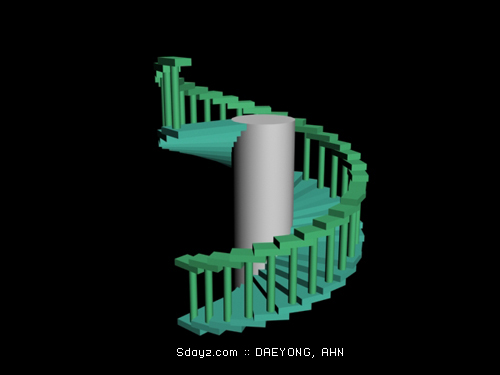
일자계단에서 배운 Extras>Align의 Array(배열)에서 360도 회전해서 복사되는 기능을 배웠습니다.
주의할것은 Array를 사용하기전에 축의 위치가 정확한지 뷰포트를 제대로 선택했는지를 확인하고 실행해야 한다는 점입니다. 처음할땐 잘되었다가 두번째할때 축을 돌면서 복사가 안되고 제자리에서 틀어지는 바람에 흠칫했었습니다. ( 왠지 디워에서 용이 건물 감싸는듯한;;; )
#3 기본 도형으로 캐릭터 만들기!
위에서 배운 내용들과 각 기본도형으로 만들어본 캐릭터입니다. 포트리스 기본캐릭터였던 그녀석인것 같습니다. 각 기본도형의 Parameters 속성을 수정하는 방법을 배우고, 회전하고 복사하고 Mirror(대칭 복사)기능 그리고 기타 C-Ext 모양도(포를 받치는 받침대) 만들어보며 기본 기능을 다시 복습하는 기회였습니다. ( 사용한 도형 : Sphere, Torus, Cylinder, Tube, Chamfer Box, Chamfer Cylineder, Capsule, C-Ext 를 사용 )
#4 Edit Spline으로 의자만들기
드디어, 제품의 모델링의 시작을 알리는 기능을 배웠습니다. Edit Spline으로 의자를 만든 것인데요. 단순한 Line 을 이용해 구조를 만들고 Vertex(점의 특성설정), Attach(하나의 오브젝트로 만드는기능), Connect(선과선 연결), Fillet(둥근라인) 을 이용해서 점을 이동하고 두께를 지정하며 만들었습니다.
기본적으로 반복이 많은 의자여서 Shift를 이용해 복사하며 Instance 을 많이 사용했습니다.
여기서 TIP : Shift, Ctrl, Alt 키는 맥스에서 자주 사용하는 버튼입니다. Shift는 오브젝트를 복사할 때와 [Select by Name]아이콘을 사용할 때 연속적으로 여러 개를 선택하기 위해 사용합니다. 그리고 Ctrl은 오브젝트를 각각 선택할 때 사용하고, Alt는 오브젝트의 선택을 해제할 때 사용합니다.
#5 EXtrude로 장식장 만들기
Extrude 는 2차원적인 단면을 구성한 오브젝트에 Extrude 명령어를 적용하면, Z축 방향으로 면을 생성 및 돌출시키면서 입체적으로 만드는 기능입니다.
TIP : 2D 쉐이프를 만들 때 그리드 선과 2D 셰이프가 겹쳐 보여서 작업의 효율성이 떨어지기 떄문에, 감추고 하는게 훨씬 보기 좋습니다. 단축키는 G 키를 누르면 되구요. Front , Left 등 의 글자에 오른쪽버튼을 누르면 Show Grid 체크 해제하면 됩니다.
장식장도 의자를 만들때와 같이 Attach 기능으로 오브젝트를 하나로 묶는 기능을 사용하셨고, 두께를 주기위해서 Editable Spline 하위 메뉴의 Spline 기능을 사용하여, Outline을 주었습니다.
일러스트에서 사용하는 오브젝트를 합집합,교집합 등의 부분을 합치는것에 해당하는 Boolean 을 사용해서 모양을 만들었습니다.
평면을 입체를 주기 위해서는 Modifier List > Extrude을 사용하는데 Amount에 수치를 입력하면 수직으로 두께가 형성되면서 입체가 됩니다. 장식장문을 회전하기 위해선 축을 지정해야하는데 그 기능은 Hierarchy 패널에서 Adjust Pivot > Affect Pivot Only 기능으로 기준을 잡고 Rotate를 했습니다.
맵핑을 배우면 실제와 가까운 제품이 될꺼예요, 부족하지만 조금이나마 맥스의 기초를 알게 되었습니다. 일어나서 장식장 한번더 만들어보고, Lathe로 전등을 만들어 보겠습니다. :D'Lifelog > 디자인' 카테고리의 다른 글
2008년 : 3D그래픽 :: ipod touch 2세대 모델링 (0) 2009.05.18 PRADAⅡ :: 프라다2 (0) 2008.09.06 Sdayz 개인명함을 소개합니다. (12) 2008.01.23 [웹사이트 뷰] 2008년 : 아리랑TV_리뉴얼 (4) 2008.01.02 Sdayz 로고를 소개합니다. (6) 2007.11.30